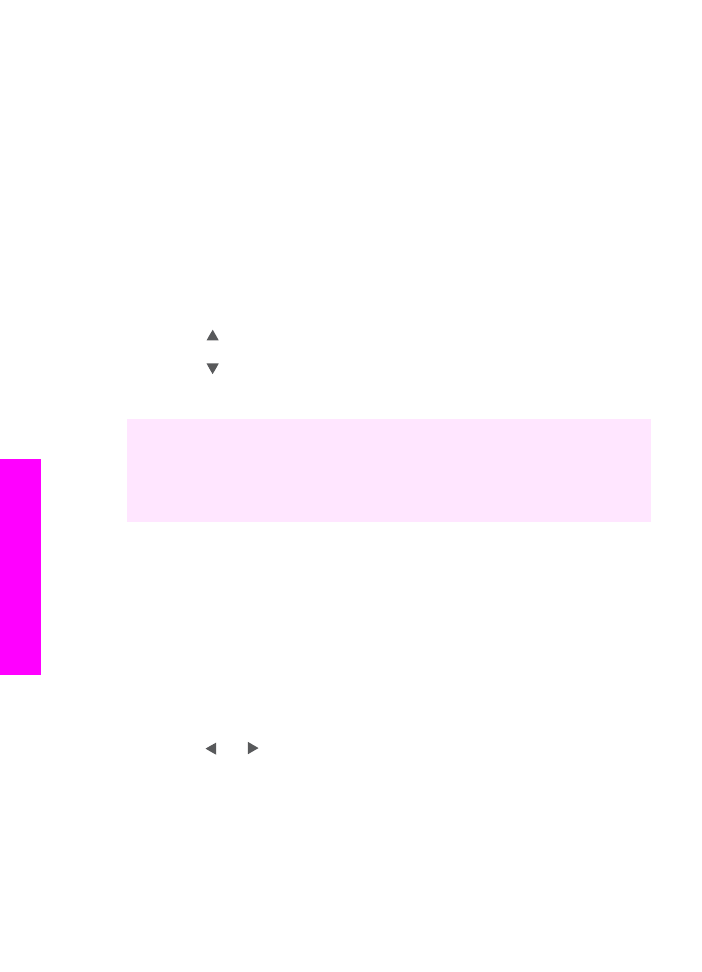
Realizarea unui poster
Puteţi utiliza caracteristica
Poster
pentru a realiza o copie mărită a originalului, sub
forma unor secţiuni care urmează să fie asamblate.
Capitol 7
74
HP Officejet 7300/7400 series all-in-one
Utilizarea
func
ţiilor
de
copiere
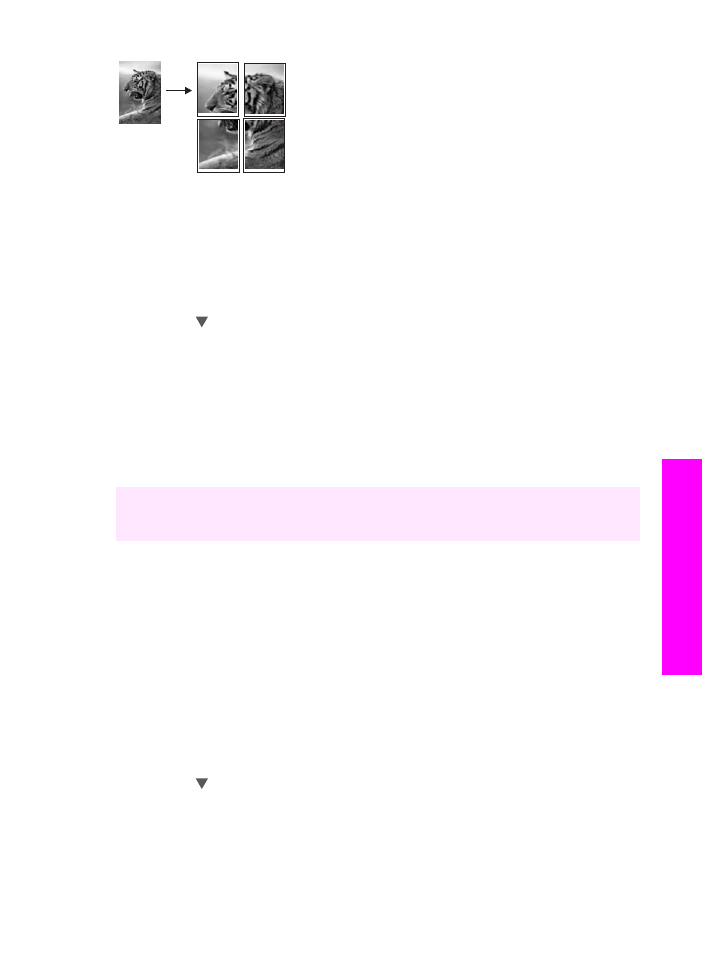
1
Asiguraţi-vă că tava de alimentare conţine hârtie.
2
Încărcaţi originalul cu faţa în jos, în colţul frontal-dreapta al geamului-suport.
În cazul în care copiaţi o fotografie, poziţionaţi-o pe geamul-suport cu latura lungă
a fotografiei de-a lungul marginii frontale a geamului-suport.
3
Apăsaţi
Micşorare/Mărire
, apoi apăsaţi
0
.
Este afişat meniul
Reduce/Enlarge (Micşorare/Mărire)
, apoi este selectată
opţiunea
Poster
.
4
Apăsaţi pentru a evidenţia o lăţime a paginii pentru poster, apoi apăsaţi
OK
.
Dimensiunea prestabilită pentru postere este de două pagini pe lăţime.
5
Apăsaţi
START COPIERE - Negru
sau
START COPIERE - Color
.
După selectarea lăţimii posterului, echipamentul HP all-in-one ajustează automat
lungimea pentru a păstra proporţiile originalului.
Sfat
Dacă originalul nu poate fi mărit la dimensiunea selectată a afişului, deoarece
ar depăşi procentul maxim de transfocare, este afişat un mesaj de eroare care
vă sugerează să încercaţi o lăţime mai mică. Selectaţi o dimensiune mai mică a
afişului şi realizaţi copia din nou.
Puteţi realiza multe alte prelucrări ale fotografiilor dvs. utilizând software-ul HP Image
Zone livrat împreună cu echipamentul HP all-in-one. Pentru informaţii suplimentare,
consultaţi meniul de asistenţă HP Image Zone.